你是否遇到过win10系统网络连接正常却无法上网的问题。那么出现win10系统网络连接正常却无法上网的问题该怎么解决呢?很多对电脑不太熟悉的小伙伴不知道win10系统网络连接正常却无法上网到底该如何解决?其实只需要 1,打开“运行”对话框,输入命令“CMd”进入Msdos界面。 2,在Msdos界面中输入命令“ipconfig /all”,在显示的面中可以查看到本地网关和dns信息。就可以了。下面小编就给小伙伴们分享一下win10系统网络连接正常却无法上网的详细步骤:
1,打开“运行”对话框,输入命令“CMd”进入Msdos界面。
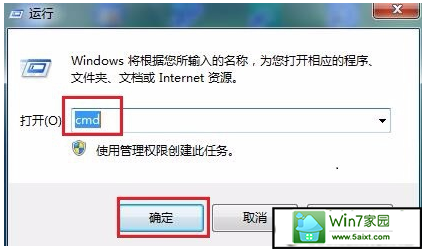
2,在Msdos界面中输入命令“ipconfig /all”,在显示的面中可以查看到本地网关和dns信息。
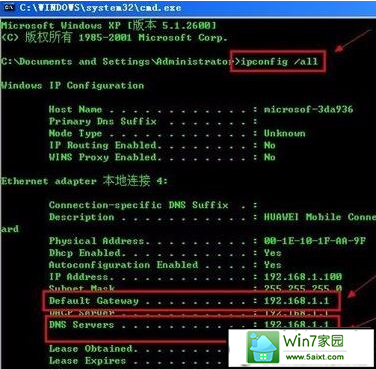
3,打开“控制面板”,双击“网络和共享中心”
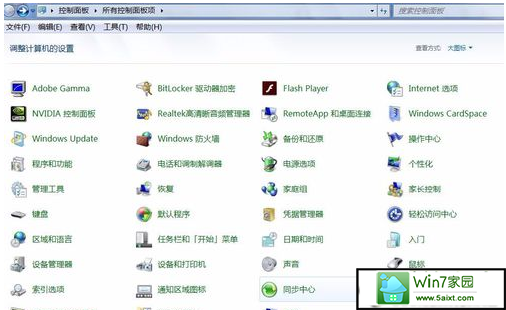
4,然后点击“本地连接”,选择“属性”
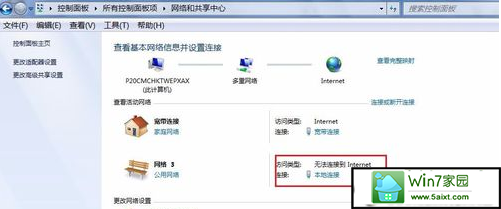
5,勾选“手动设置dns”,为当前连接设置dns。设置完后成,再次检查能否正常上网
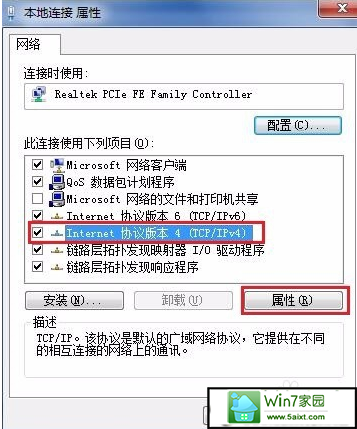
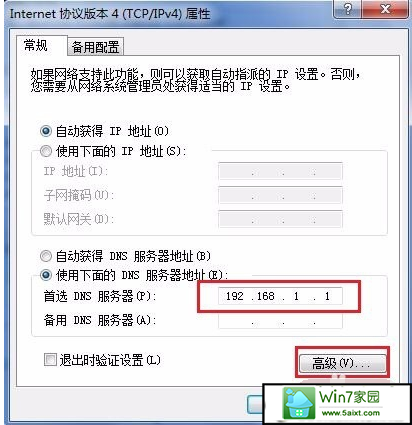
6,如还是不能上网,可能是局域网中了ARp病毒。可以采用静态绑定ARp操作来完成。打开360安全卫士,在“功能大全”中选择“360木马防火墙",点击启用Arp防火墙,在弹出的提示对话框中点确定。然后重启计算机。
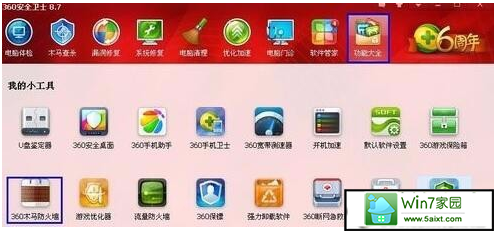

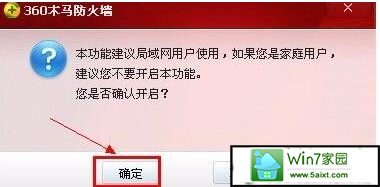
7,电脑重启后,360安全卫士会提醒ARp防护成功。占击详情,可直观的看到网络的通信情况。至此可正常放心的上网了。


 当前位置:
当前位置: